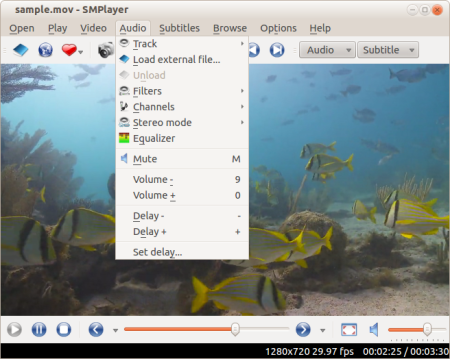Najlepsze odtwarzacze wideo dla systemu Ubuntu to VLC Media Player, MPV oraz SMPlayer – to rozwiązania polecane zarówno przez społeczność, jak i ekspertów, ze względu na wszechstronność, liczbę obsługiwanych formatów oraz stabilność działania. Poniżej znajdziesz rozbudowany poradnik z instrukcjami krok po kroku, szczegółowym opisem możliwości oraz wskazówkami dotyczącymi instalacji i użytkowania każdego z tych programów.
1. VLC Media Player
VLC to najpopularniejszy odtwarzacz multimedialny na Linuksa – obsługuje praktycznie wszystkie formaty wideo i audio, nie wymaga instalacji dodatkowych kodeków, jest regularnie aktualizowany i oferuje wiele zaawansowanych funkcji (subtitled, streaming, konwersja, nagrywanie).
Kluczowe zalety:
- Brak potrzeby instalowania kodeków zewnętrznych – obsługuje niemal każdy format plików.
- Transmisja strumieniowa i konwersja plików.
- Zaawansowana obsługa napisów (pobieranie, synchronizacja).
- Modularny interfejs, wsparcie dla skórek i rozszerzeń.
Instalacja VLC w Ubuntu – krok po kroku:
sudo apt update sudo apt install vlc Po zainstalowaniu uruchom VLC, wpisując w terminalu komendę:
vlc lub wybierz ikonę VLC w menu aplikacji.
Wskazówki użytkowe:
- Otwieranie pliku – menu „Media” → „Otwórz plik…”.
- Dodawanie napisów – menu „Napisy” → „Dodaj plik z napisami”.
- Zmiana ścieżki audio – menu „Audio” → „Ścieżka audio”.
- Zaawansowana konfiguracja – menu „Narzędzia” → „Preferencje” (np. domyślny katalog napisów, opcje kodeków, filtry wizualne).
2. MPV
MPV to minimalistyczny, niezwykle wydajny odtwarzacz oparty na MPlayerze/MPlayer2. Zachwyca płynnością działania i obsługuje nowoczesne technologie akceleracji sprzętowej. Domyślnie nie posiada rozbudowanego GUI – koncentruje się na funkcjonalności i możliwościach konfiguracyjnych.
Kluczowe zalety:
- Minimalistyczny, lekki, bardzo szybki – idealny dla słabszych komputerów.
- Obsługa praktycznie wszystkich formatów audio/wideo bez dodatkowych kodeków.
- Zaawansowana personalizacja przez plik konfiguracyjny
mpv.conf. - Świetna jakość obrazu i dźwięku, wsparcie akceleracji sprzętowej GPU.
Instalacja MPV w Ubuntu – krok po kroku:
sudo apt update sudo apt install mpv Aby uruchomić, wpisz:
mpv NAZWA_PLIKU lub wybierz MPV w menu aplikacji.
Przydatne porady:
- Skróty klawiaturowe – spacja (pauza), ←/→ (przewijanie), +/- (głośność).
- Wywołanie menu OSD –
o(informacje o pliku). - Obsługa playlist – przeciągnij kilka plików do okna lub uruchom komendą
mpv plik1 plik2…. - Aby korzystać z graficznej nakładki (np. Celluloid):
sudo apt install celluloid 3. SMPlayer
SMPlayer to graficzna nakładka na silnik MPV (lub MPlayer), zapewniająca bogaty i konfigurowalny interfejs oraz wiele dodatkowych opcji (pobieranie napisów z Internetu, obsługa YouTube, podręczne znaczniki czasowe).
Kluczowe cechy:
- Zaawansowana obsługa napisów i ścieżek dźwiękowych.
- Zapamiętywanie ostatniego miejsca odtwarzania dla każdego pliku.
- Bogaty zestaw opcji konfiguracyjnych interfejsu i klawiatury.
- Obsługa online (YouTube, strumienie sieciowe).
- Wsparcie multimedialnych filtrów oraz synchronizacji napisów.
Instalacja SMPlayer w Ubuntu – krok po kroku:
sudo apt update sudo apt install smplayer Uruchomienie: wpisz w terminalu:
smplayer lub skorzystaj z ikony w menu aplikacji.
Porady:
- Integracja z YouTube – menu „Odtwórz” → „Odtwórz URL” i wklej link z YouTube.
- Pobieranie napisów – menu „Napisy” → „Pobierz napisy”.
- Ustawienia interfejsu – menu „Opcje” → „Preferencje”.
Często zadawane pytania i wskazówki praktyczne
Czy trzeba instalować dodatkowe kodeki?
Większość nowoczesnych odtwarzaczy (VLC, MPV, SMPlayer) zawiera własny komplet kodeków i dodatkowa instalacja nie jest wymagana w zdecydowanej większości przypadków. W razie potrzeby kompletny pakiet kodeków możesz doinstalować komendą:
sudo apt install ubuntu-restricted-extras Jak wybrać najlepszy odtwarzacz dla siebie?
- Dla początkujących i użytkowników wymagających „po prostu działa”: VLC.
- Dla osób ceniących lekkość i minimalizm: MPV lub Celluloid.
- Dla zaawansowanych lub osób szukających zaawansowanych funkcji GUI: SMPlayer.
Czy odtwarzacze obsługują napisy? Wszystkie trzy odtwarzacze mają rozbudowane możliwości pracy z napisami (ładowanie plików .srt, automatyczne pobieranie, synchronizacja z dźwiękiem).
Podsumowanie –
Każdy z proponowanych odtwarzaczy – VLC, MPV, SMPlayer – pozwala na komfortowe oglądanie niemal dowolnego rodzaju wideo na Ubuntu. Instalacja jest bardzo prosta i możliwa przez centrum oprogramowania lub terminal, a wybór najlepszego zależy od Twoich preferencji w zakresie interfejsu, lekkości i zestawu funkcji.